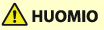
Paperin lisääminen yksikköön Multi-drawer Paper Deck-D (lisävaruste)
Jos laitteeseen asennetaan Multi-drawer Paper Deck-D, laitteeseen saadaan kolme paperilähdettä vakiopaperisäiliöiden ja -kasetin lähteiden lisäksi.
Multi-drawer Paper Deck-D:n paikka näkyy seuraavassa kuvassa.

Multi-drawer Paper Deck-D voi asettaa jopa 1 500 arkkia paperia (80 g/m2) ylä- ja keskisäiliöihin ja jopa 2000 arkkia paperia (80 g/m2) alimpaan säiliöön.
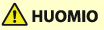 |
Paperisäiliöissä oleva nostin nousee ja laskeutuu automaattisesti. Kun syötät paperia, varo jättämästä sormiasi väliin, sillä voit loukata itsesi. |
 |
Jos laite on Lepotilassa (kosketusnäyttö on pimeä ja vain  palaa), paperisäilön avaaminen ei ehkä ole mahdollista. Jos näin käy, käynnistä laite painamalla palaa), paperisäilön avaaminen ei ehkä ole mahdollista. Jos näin käy, käynnistä laite painamalla  ja avaa paperisäiliö painamalla sen avauspainiketta. ja avaa paperisäiliö painamalla sen avauspainiketta.Jos nostin on nostettava ylös (esimerkiksi jos jotakin on pudonnut paperisäiliön sisään), älä nosta nostinta enempää kuin 50 mm tai vinossa asennossa, sillä se voi aiheuttaa toimintahäiriön tai vaurioittaa laitetta. Älä nosta paperisäiliöiden sisällä olevaa nostinta kun päävirta on kytkettynä, sillä se voi aiheuttaa toimintahäiriön ja vaurioittaa laitetta. Jos sinun on nostettava nostinta, esimerkiksi pudotettuasi jotain säiliön sisälle, katkaise päävirta kun paperisäiliö on auki. Ohjeet laitteen sammuttamiseen ovat käyttöoppaan kohdassa ”Päävirta ja Tehonsäästöpainike”. 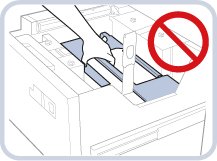 |
 |
Multi-drawer Paper Deck-D on lisävaruste. Tietoja käytettävissä olevista papereista on kohdassa Käytettävissä olevat paperit. |
Paperin lisääminen Multi-drawer Paper Deck-D:een
Jos valitset tyhjän Multi-drawer Paper Deck-D:n tai jos paperi loppuu Multi-drawer Paper Deck-D:stä tulostuksen aikana, kosketusnäyttöön tulee viesti, jossa sinua kehotetaan lisäämään paperia.
Lisää paperia Multi-drawer Paper Deck-D:een seuraavan ohjeen mukaisesti.
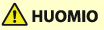 |
Kun käsittelet paperia, varo että et leikkaa sormiasi paperin reunoihin. |
 |
Jos paperi loppuu ja tulostus pysähtyy käyttäessäsi nidontaa, älä poista nidontaa odottavia luovutettuja arkkeja. (Tulostus ja nidonta jatkuvat kun olet poistanut paperitukoksen.) |
 |
Voit käyttää muokattua paperikokoa, jos paperin korkeus on 182–487,7 mm ja leveys 139,7–330,2 mm. Et voi käyttää mukautettua paperikokoa, jos paperin korkeus tai leveys on sallittuja mittoja pienempi tai suurempi. Jos paperia lisäämään kehottava viesti ilmestyy tulostuksen aikana, loput kopiot tulostetaan automaattisesti sen jälkeen, kun olet lisännyt paperia. Jos valitset toisen paperilähteen, jäljellä olevat kopiot tulostetaan sen jälkeen, kun olet painanut [OK]. Peruuta tulostus valitsemalla [Peruuta]. Kun vaihdat Multi-drawer Paper Deck-D:een asetettavan paperin tavallisesta paperista päällystetyksi paperiksi, odota hetki, sillä tarvittava lämpimän ilman säätö tuulettaa paperia. |
1.
Avaa paperisäiliö.
 | Paina avauspainiketta. |
 | Avaa paperisäiliö. Yksikön sisällä oleva nostin laskeutuu automaattisesti täyttöasentoon. 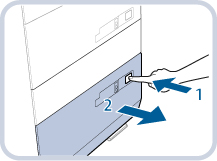 |

Paperisäiliön avautuminen voi kestää jonkin aikaa, vaikka painaisit avauspainiketta.
2.
Valmistele lisättävä paperi.
Avaa paperipakkaus ja poista paperinippu siitä.
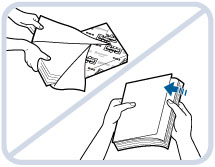

Käytä Canonin suosittelemaa paperia varmistaaksesi laadukkaat tulosteet.
Tuuleta arkit useaan kertaan ennen niiden lisäämistä kasettiin ja tasaa paperinipun reunat.
3.
Aseta paperinippu paperisäiliöön.
Aseta paperinippu vasten paperisäiliön vasenta seinää.
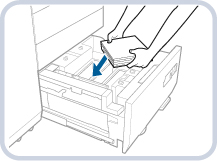
4.
Sulje paperisäiliö.
Sisäinen nostin nousee automaattisesti, ja valmistelee paperisäiliön syöttöä varten.
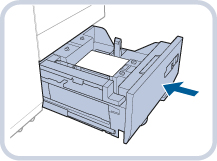
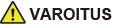
Varo jättämästä sormiasi paperisäiliön ja laitteen rungon väliin sulkiessasi säiliötä, sillä se voi aiheuttaa loukkaantumisvaaran.
 |
Säädä paperin koonvaihtolevyjä vastaamaan asetettavan paperin kokoa seuraavissa tapauksissa. Paperikoon vaihtaminen lisävarusteessa Multi-drawer Paper Deck-D Kun asetat paperia paperisäiliöön ensimmäistä kertaa. Kun lisäät paperia ja paperinipun reunat saattavat käpristyä paperisäiliössä tai paperin reunan ja paperin koonvaihtolevyjen välissä on rakoja, sillä asetettavan paperin koko ei vastaa paperikokoa jota varten paperikoon levyt on asetettu Älä kohdista kovaa iskua takareunan tukilevyyn kun lisäät paperia paperisäiliöön, sillä se voi aiheuttaa virhetoiminnon tai laitevaurion. 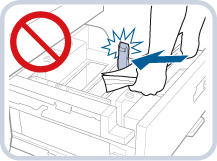 Älä kohdista kovaa iskua syöttörullaan, kun lisäät paperia paperisäiliöön, sillä se voi aiheuttaa virhetoiminnon tai laitevaurion. 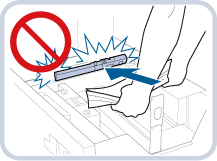 Älä kolhaise paperisäilöä, kun avaat tai suljet sitä, sillä seurauksena voi olla toimintahäiriö, laitevaurio tai kuvan kohdistusvirhe. 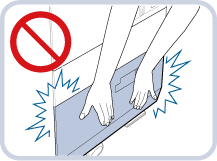 Älä lisää Multi-drawer Paper Deck-D -yksikköön seuraavia papereita. Se saattaa aiheuttaa paperitukoksen. Voimakkaasti käpristynyt tai rypistynyt paperi ohut lämpökopiopaperi Lämpösiirtomenetelmällä tulostettu paperi. Lämpösiirtomenetelmällä tulostetun paperin kääntöpuoli. Käpristynyt paperi on suoristettava ennen asettamista paperisäiliöön. Älä milloinkaan aseta paperia tai mitään esineitä paperisäiliön tyhjään osaan. Siitä voi aiheutua paperitukos tai laitevaurio. Kopiointi tai tulostaminen ei onnistu, jos lisäät paperia niin paljon, että nippu ylittää rajoitusmerkin (  ), tai jos paperisäiliö ei ole täysin laitteen sisällä. ), tai jos paperisäiliö ei ole täysin laitteen sisällä.Varmista, että paperinipun paksuus ei ylitä rajoitusmerkkiä (  ). ).Tarkista aina, että paperisäiliö on paikallaan. Jos ensimmäistä tulostettua arkkia ei pystytä siirtämään luovutustasolle sujuvasti, suosittelemme, että asetat luovutustasolle samankokoisen tai suuremman tyhjän arkin ennakkoon. |
 |
Kun asetat paperia paperisäiliöön, varmista, että paperikoon asetus on sama kuin asetettavan paperin koko. Aseta paperi paperipitimen takareunan tukilevyn rullien alle. 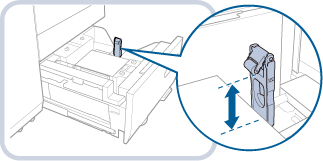 Paperia syöttäessäsi varmista, ettei paperipino ole korkeampi kuin 20 mm. Jos paperipino on korkeampi kuin 20 mm, pinon reunat saattavat käpristyä tai rypistyä, mistä voi seurata huono tulostuslaatu. Ohjeet indeksivälilehtipaperin asettamisesta paperisäiliöön löydät käyttöoppaan kohdasta "Loading Tab Paper". Ohjeet kalvojen ja kirkkaan filmin lisäämisestä löydät käyttöoppaan kohdasta "Loading Transparencies/Clear Film". Jos paperipakkauksessa on ohjeet siitä, miten päin paperi on asetettava, noudata näitä ohjeita. Kun käytössä on Multi-drawer Paper Deck-D, tulostus tapahtuu asetetun paperin ylöspäin olevalle puolelle. Mikäli tulostuksessa ilmenee ongelmia, kuten huono tulostuslaatu tai paperitukos, käännä kokeeksi paperinippu toisinpäin ja aseta se uudelleen. Et voi kuitenkaan kääntää pintakuvioitua tai yksipuolista päällystettyä paperia etkä paperia, jolle on jo tulostettu. Vaihda uuteen paperiin. Lisätietoja esipainetun paperin (paperi, johon on painettu logoja tai kuvioita) tulostussuunnasta saat käyttöoppaan kohdasta "Alkuperäisen ja esipainetun paperin suunnan välinen suhde". Pakkaa mahdollisesti yli jäänyt paperi alkuperäiseen pakkaukseen ja säilytä sitä kuivassa paikassa suojassa suoralta auringonvalolta. Jos paperi loppuu ja tulostus pysähtyy, aseta uusi paperinippu. Tulostus käynnistyy uudelleen, kun uusi paperipino on asetettu. 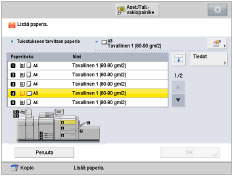 Jos syöttörullat ovat alhaalla, sulje paperisäiliö ja avaa se sitten painamalla avauspainiketta. 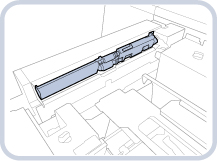 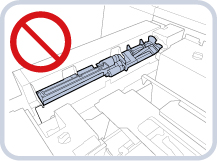 Varmista, että paperi on asetettu pinoalueelle huolellisesti, kun paperisäiliö on avattu. Jos paperi on asetettu väärin tai jos se on jäänyt pinoalueelle, aseta se huolellisesti uudelleen. Muuten seurauksena voi olla paperin taittuminen tai paperitukos. |
Paperikoon vaihtaminen lisävarusteessa Multi-drawer Paper Deck-D
Tässä osiossa kerrotaan, miten vaihdat Multi-drawer Paper Deck-D:n paperikokoa.
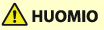 |
Kun käsittelet paperia, varo että et leikkaa sormiasi paperin reunoihin. |
1.
Avaa paperisäiliö.
 | Paina avauspainiketta. |
 | Avaa paperisäiliö. Yksikön sisällä oleva nostin laskeutuu automaattisesti täyttöasentoon. 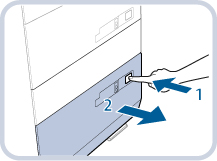 |

Paperisäiliön avautuminen voi kestää jonkin aikaa, vaikka painaisit avauspainiketta.
2.
Liu'uta takareunan tukilevyä kunnes se ei osu asetettuun paperiin.
Takareunen tukilevy liukuu kun pidät siitä kiinni kuvan osoittamalla tavalla.
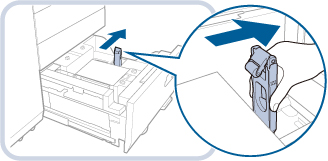
3.
Poista kaikki jäljellä oleva paperi.
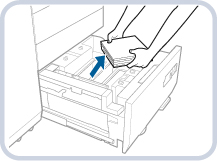
4.
Vapauta koonmuutoslevyn lukitusulokkeet (4 kpl)
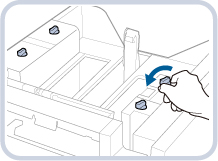
5.
Purista vipua, kuten alla on kuvattu. Älä vapauta vipua, vaan siirrä ulompaa ja sisempää koonmuutoslevyä, kunnes ne eivät ota enää kiinni asetettavaan paperiin.
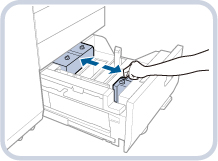
6.
Lisää haluamaasi paperia noin 10 mm:n paksuudelta.
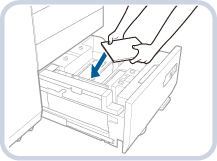

Aseta paperinippu vasten paperisäiliön vasenta seinää.
7.
Liu'uta ulompaa koon muutoslevyä ja sisempää koon muutoslevyä ja kohdista ne haluamaasi paperikokoon.
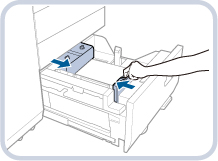

Aseta paperinippu vasten paperisäiliön vasenta seinää.
8.
Kiristä koonmuutoslevyn lukitusulokkeet (4 kpl)
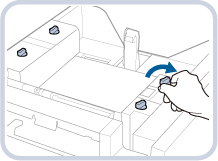
9.
Kohdista takareunan tukilevy haluamaasi paperikokoon liu'uttamalla, kuten allaolevassa kuvassa.
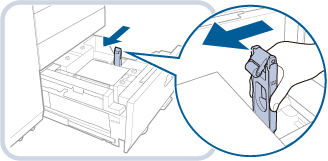

Jos takareunan tukilevy irtoaa asetetusta paperista, kohdista takareunan tukilevy halutun paperikoon mukaiseksi liu’uttamalla.
10.
Lisää kaikki jäljellä oleva paperi paperisäiliöön.
Aseta paperinippu vasten paperisäiliön vasenta seinää.
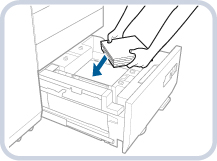
11.
Työnnä paperisäiliö varovasti takaisin laitteeseen, kunnes se lukittuu naksahtaen paikalleen.
Sisäpuolinen nostin nousee automaattisesti ja valmistaa paperisäiliön tulostukseen.
12.
Vaihda media-arkin paperikoko ja aseta se media-alustalle.
 | Vedä media-arkki irti media-alustasta. |
 | Kiinnitä paperin kokotarra, joka vastaa media-arkin uutta paperikokoa. |
 | Aseta media-arkki media-alustaan. 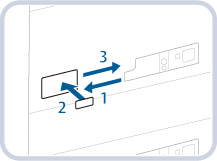 |
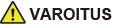
Varo jättämästä sormiasi paperisäiliön ja pääyksikön väliin työntäessäsi paperisäiliötä takaisin paikalleen.
 |
Älä kohdista kovaa iskua takareunan tukilevyyn kun lisäät paperia paperisäiliöön, sillä se voi aiheuttaa virhetoiminnon tai laitevaurion. 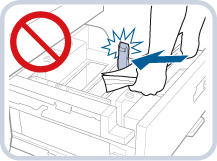 Älä kohdista kovaa iskua syöttörullaan, kun lisäät paperia paperisäiliöön, sillä se voi aiheuttaa virhetoiminnon tai laitevaurion. 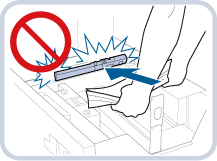 Älä kolhaise paperisäilöä, kun avaat tai suljet sitä, sillä seurauksena voi olla toimintahäiriö, laitevaurio tai kuvan kohdistusvirhe. 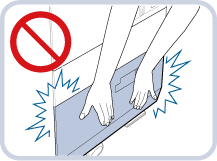 Säädä ulompi koon muutoslevy, sisempi koon muutoslevy ja takareunan tukilevy oikein välttääksesi paperitukoksia, likaisia tulosteita tai laitteen sisäosien likaantumista. Käpristynyt paperi on suoristettava ennen asettamista paperisäiliöön. Kopiointi tai tulostaminen ei onnistu, jos lisäät paperia niin paljon, että nippu ylittää rajoitusmerkin (  ), tai jos paperisäiliö ei ole täysin laitteen sisällä. ), tai jos paperisäiliö ei ole täysin laitteen sisällä.Varmista, että paperinipun paksuus ei ylitä rajoitusmerkkiä (  ). ).Tarkista aina, että paperisäiliö on paikallaan. Älä milloinkaan aseta paperia tai mitään esineitä paperisäiliön tyhjään osaan. Siitä voi aiheutua paperitukos tai laitevaurio. |
 |
Mikäli paperin pakkauksessa on ohje, miten päin paperi on asetettava kasettiin, noudata sitä. Kun paperi asetetaan lisävarusteeseen Multi-drawer Paper Deck-D, tulostus tapahtuu ylöspäin olevalle puolelle. Mikäli tulostuksessa ilmenee ongelmia, kuten huono tulostuslaatu tai paperitukos, käännä paperinippu kokeeksi toisinpäin ja aseta se uudelleen kasettiin. Et voi kuitenkaan kääntää pintakuvioitua tai yksipuolista päällystettyä paperia etkä paperia, jolle on jo tulostettu. Vaihda uuteen paperiin. Paperia syöttäessäsi varmista, ettei paperipino ole korkeampi kuin 20 mm. Jos paperipino on korkeampi kuin 20 mm, pinon reunat saattavat käpristyä tai rypistyä, mistä voi seurata huono tulostuslaatu. Jos syöttörullat ovat laskeutuneet alas, sulje paperisäiliö ja avaa se sitten painamalla avauspainiketta. 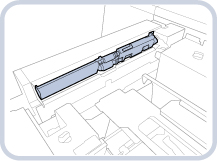 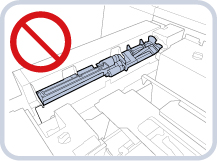 |
Kirjekuorten lisääminen Multi-drawer Paper Deck-D:een
Lisätietoja kirjekuorien asettamisesta lisävarusteeseen Multi-drawer Paper Deck-D on Envelope Feeder Attachment-H -käyttöoppaassa.
Käytettävissä olevat kirjekuorityypit ja lisäysrajoitukset
Lisäysrajoitus vaihtelee kirjekuoren tyypin mukaan.
Kirjekuoren tyyppi | Ylin ja keskimmäinen säiliö Rajoitusmerkki (Korkeus) | Rajoitusmerkki  | Alemmat säiliöt Rajoitusmerkki (Korkeus) | Rajoitusmerkki  |
Nagagata 3 | 50 mm |  | 100 mm |  |
Yougatanaga 3 | ||||
Kakugata 2*1*2 | ||||
9" x 12"*2 | ||||
6" x 9" | ||||
No. 10 (COM10) | ||||
DL | ||||
Monarch | 70 mm |  | ||
ISO-C5 | 50 mm | - | ||
10" x 13"*2 | 45 mm | - | 45 mm | - |
*1 Jos käytät sivusta (sisä- tai ulkopuolelta) suljettavaa kirjekuorta, varmista, että kirjekuorinipun korkeus on enintään 20 mm. Lisäysrajoitusta ei ole merkitty.
*2 Kirjekuorten lisäämiseen tarvitaan Envelope Feeder Attachment-H:n tukitaso.
 |
Varmista, että kirjekuorinipun korkeus ei ylitä rajoitusmerkkiä. |
Kirjekuorten syöttösuunta
Kun lisäät kirjekuoria lisävarusteeseen Multi-drawer Paper Deck-D, oikea syöttösuunta vaihtelee kirjekuoren tyypin ja sen mukaan, onko kirjekuoren läppä taitettu vai ei.
Jos kuori on Nagagata 3, Kakugata 2, 9" x 12” tai 10" x 13":
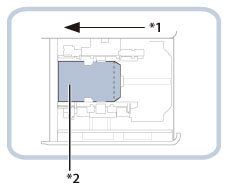
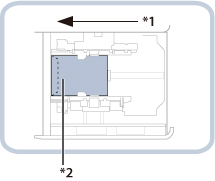
*1 Syöttösuunta
*2 Tulostuspuoli ylöspäin
Jos kuori on No. 10 (COM10), ISO-C5, DL, Monarch, Yougatanaga 3 tai 6" x 9":
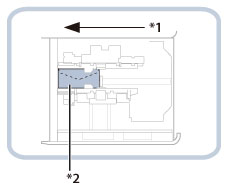
*1 Syöttösuunta
*2 Tulostuspuoli ylöspäin
 |
Kun kirjekuori asetetaan lisävarusteeseen Multi-drawer Paper Deck-D, tulostus tapahtuu ylöspäin olevalle puolelle. Paina lisättyä kirjekuorta käsin, kunnes kirjekuoren pinta on syöttöaukon tasolla. |